任务管理器快捷键是什么(Win11启动任务管理器4种方法)
最佳答案
大家好,筱雅来为大家解答以上问题。任务管理器快捷键是什么(Win11启动任务管理器4种方法)很多人还不知道,现在让我们一起来看看吧!
想必大家现在对于打开任务管理器快捷键是什么方面的信息都是比较想了解的吧,那么针对于任务管理器快捷键ctrl加什么方面的信息,筱雅自然是收集了一些相关方面的信息,那么如果您感兴趣的话,可以看下下面筱雅为大家收集到与任务管理器快捷键是什么(Win11启动任务管理器4种方法)相关的信息吧。
相关推荐
任务管理器是Windows系统中一项非常实用的功能。不过在最新版Win11中,右击任务栏启动任务管理器的入口被关闭了,这也引发了很多争议。尽管微软表示未来将有可能恢复这一选项,但远水解不了近渴,如何在现有版本中实现任务管理器的快速打开?今天小编就介绍几个Win11中快速启动任务管理器的小技巧。
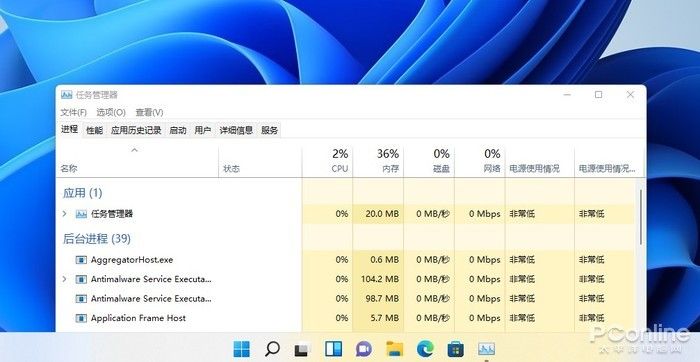
1. 快捷键(Ctrl+Shift+ESC)
推荐指数:★★★★★
这也是小编平时经常会用的一个方法,在Win11界面下按动快捷键Ctrl+Shift+ESC,即可一键调出任务管理器。除了简单方便外,这三个快捷键还全部位于键盘的左侧,熟练后单手即可操作。
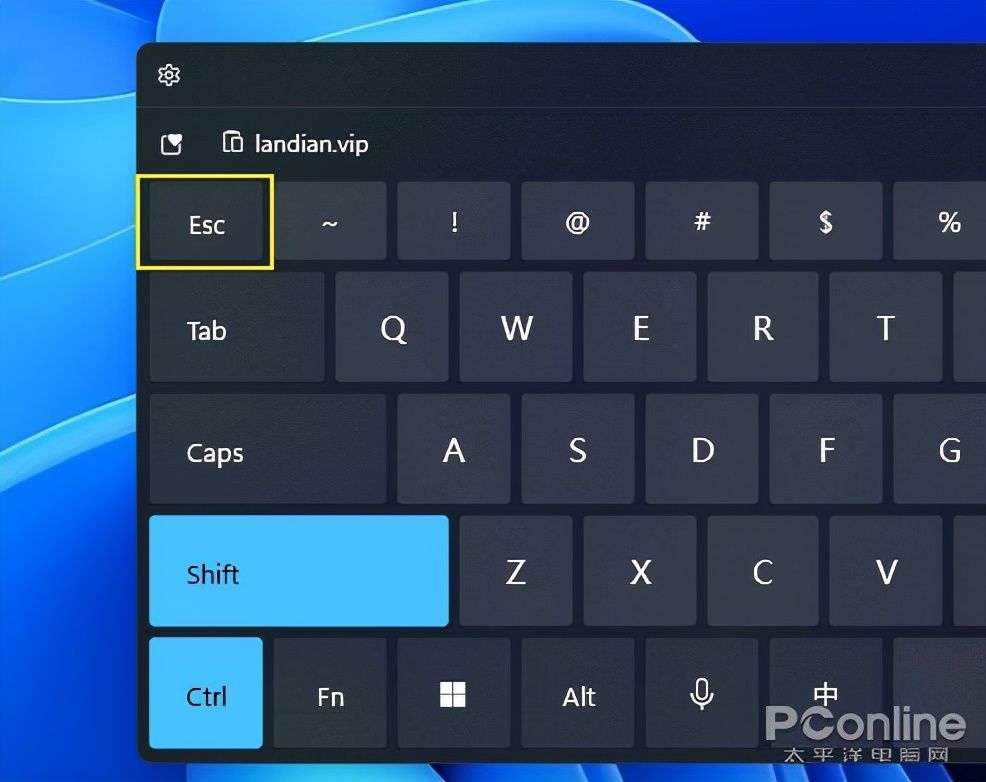
2. 右键开始菜单
推荐指数:★★★★☆
尽管取消了任务栏右键,但Win11依旧保留了开始按钮的右键功能。和Win10一样,当我们使用鼠标右击开始图标后,即可看到一个简易版功能列表。这里大多是和系统有关的命令,“任务管理器”也在其中。
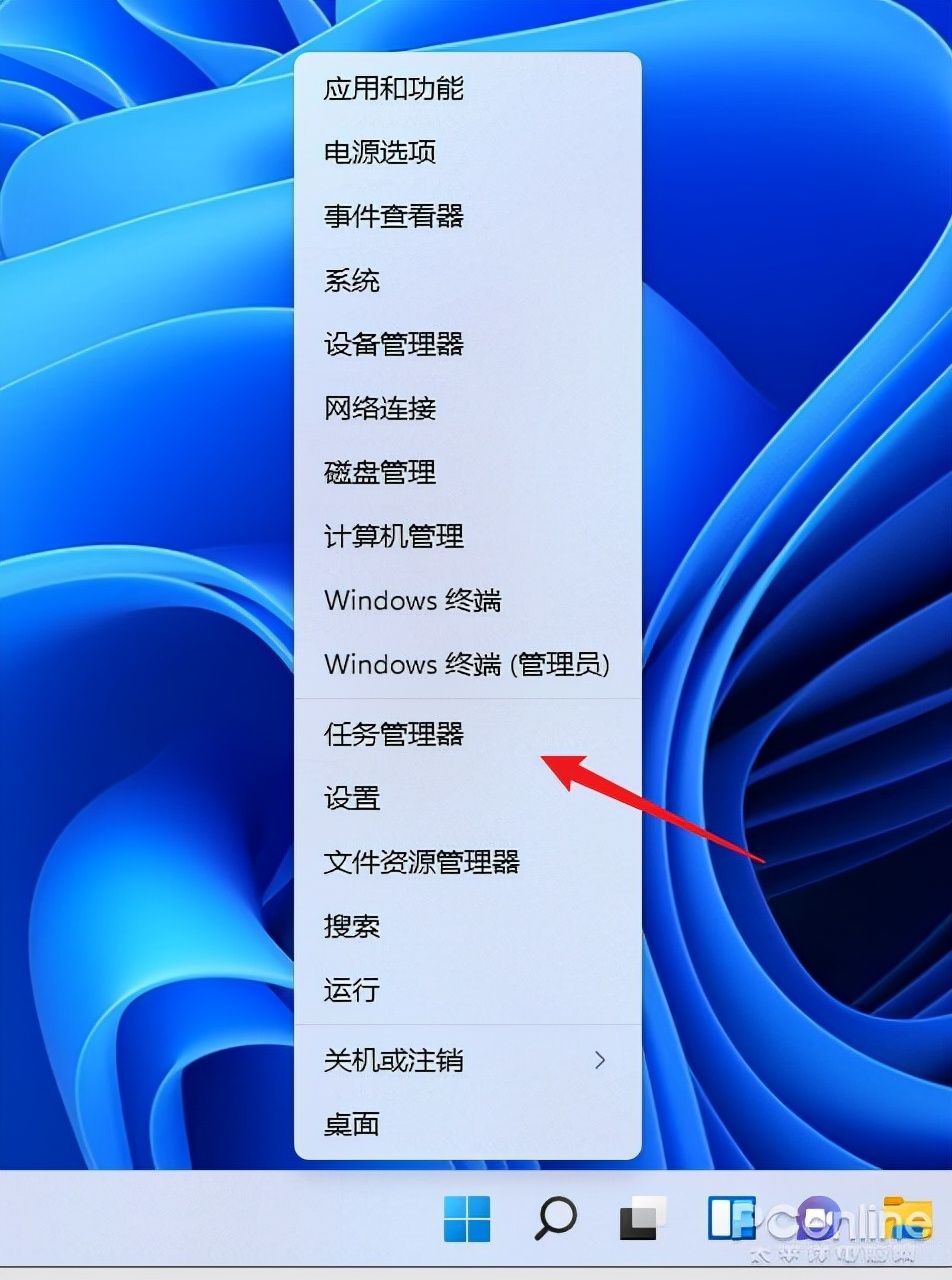
3. 锁定界面
推荐指数:★★★☆☆
除了常规界面以外,Ctrl+Alt+Del三键调出的锁定界面中也能启动任务管理器。不过这个界面在工作时,会盖住当前的所有画面,实用性一般,不做特别推荐。
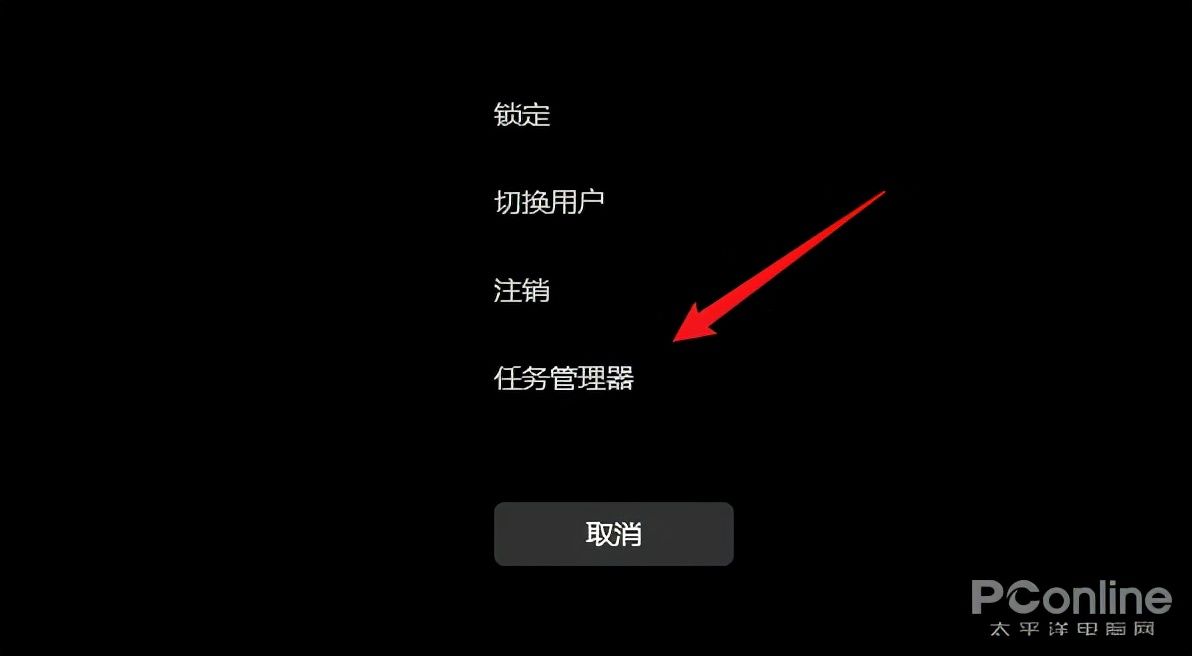
4. 命令行启动
推荐指数:★★☆☆☆
最后一条是命令行启动,其实绝大多数Windows命令都是由一个个的小程序构成,任务管理器也不例外。具体实现有两种方法:一是按下快捷键Win+R,然后输入命令“taskmgr”。另一种是打开开始菜单(Win键),然后输入命令“taskmgr”。
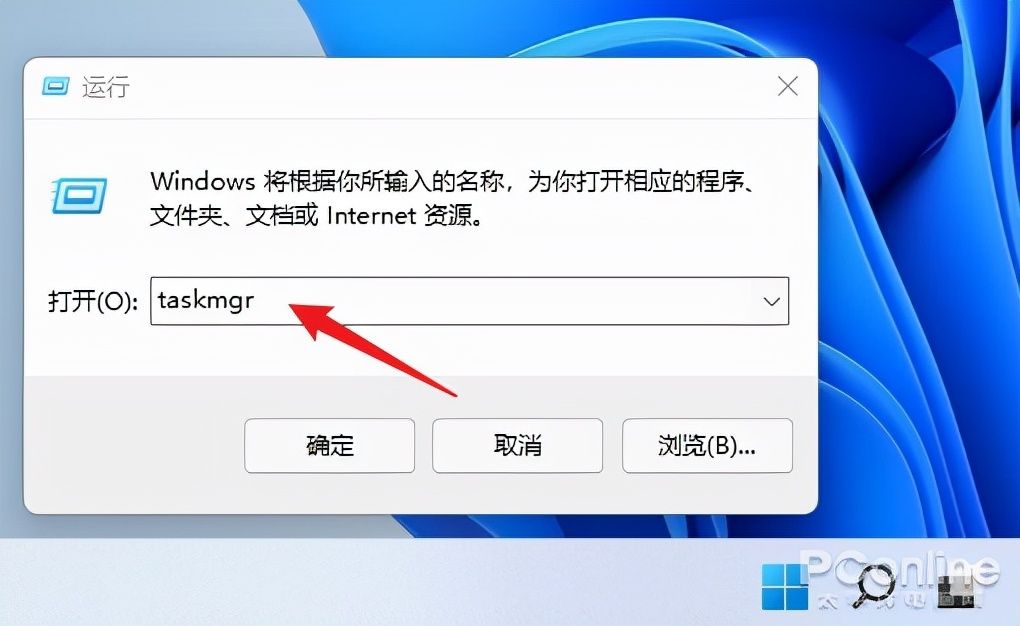
写在最后
任务管理器是Windows中一项非常实用的工具,这也是为何此次Win11饱受诟病的主要原因。当然除了这些小问题外,稳定性差、与预期差距较大也是大家频繁吐槽的焦点。那么你升级Win11了吗?
其他答案:
打开任务管理器快捷键是什么(任务管理器快捷键ctrl加什么)
任务管理器快捷键ctrl加什么_快捷键
99%的人还看了
相关文章
猜你感兴趣
版权申明
本文"任务管理器快捷键是什么(Win11启动任务管理器4种方法) ":http://www.qudanhao.com/n/4950.html 内容来自互联网,请自行判断内容的正确性。若本站收录的信息无意侵犯了贵司版权,请给我们来信(19581529@qq.com),我们会及时处理和回复
